MFC-L2700DW
คำถามที่พบบ่อย และการแก้ปัญหาเบื้องต้น |
การตั้งค่าเปิดหรือปิดโหมดประหยัดผงหมึก
คุณสามารถเปลี่ยนการตั้งค่าโหมดประหยัดผงหมึกโดยใช้แผงควบคุมการทำงานของเครื่องหรือไดร์เวอร์เครื่องพิมพ์ตามวิธีการดังต่อไปนี้
ค่าเริ่มต้นจากโรงงานคือ OFF (ปิด)
เราไม่แนะนำ โหมดประหยัดผงหมึก สำหรับงานพิมพ์รูปภาพหรืองานพิมพ์เฉดสีเทา
วิธีที่ 1: การใช้แผงควบคุมการทำงานของเครื่อง
- กด Menu
- กดปุ่มลูกศร ขึ้น หรือ ลง เพื่อแสดงตัวเลือก General Setup จากนั้นกด OK
- กดปุ่มลูกศร ขึ้น หรือ ลง เพื่อแสดงตัวเลือก Ecology จากนั้นกด OK
- กดปุ่มลูกศร ขึ้น หรือ ลง เพื่อแสดงตัวเลือก Toner Save จากนั้นกด OK
- กดปุ่มลูกศร ขึ้น หรือ ลง เพื่อแสดงตัวเลือก On หรือ Off จากนั้นกด OK
- กด Stop/Exit
วิธีที่ 2: การใช้ไดร์เวอร์เครื่องพิมพ์
สำหรับผู้ใช้งานระบบปฏิบัติการ Windows
สำหรับผู้ใช้งานระบบปฏิบัติการ Windows :
หมายเหตุ: หน้าจออาจแตกต่างกันไปขึ้นอยู่กับระบบปฏิบัติการที่กำลังใช้งาน
[ไดร์เวอร์เครื่องพิมพ์]
-
เปิด Preferences... (Printing Preferences...) (คลิกที่นี่เพื่อดูรายละเอียดวิธีการเปิด Printing Preferences)
-
เปิดแท็บ Advanced
-
กดเลือกในช่อง Toner Save Mode เพื่อเปิดการใช้งาน หรือ ไม่กดเลือกเพื่อปิดการใช้งาน
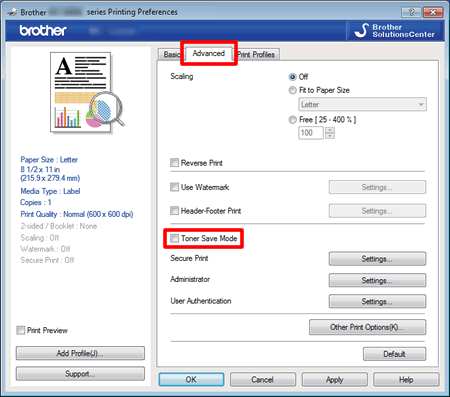
- คลิก OK
[ไดร์เวอร์ BR-Script printer]
-
เปิด Preferences... (Printing Preferences...) (คลิกที่นี่เพื่อดูรายละเอียดวิธีการเปิด Printing Preferences)
-
เปิดแถบ Layout จากนั้นคลิก Advanced
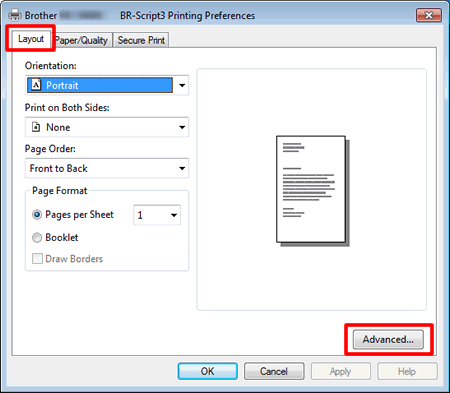
-
เลือก Off หรือ On ใน Toner Save ใต้ตัวเลือก Printer Features
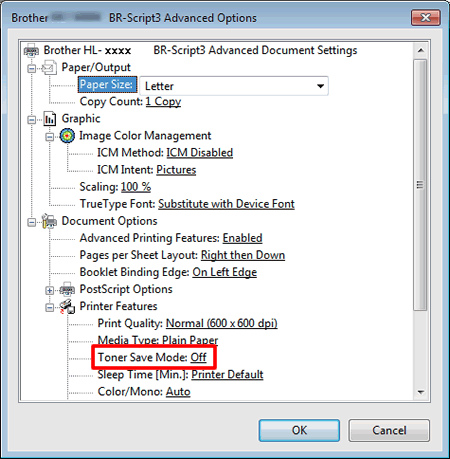
- คลิก OK
สำหรับผู้ใช้งาน Macintosh:
หมายเหตุ: หน้าจออาจแตกต่างกันไปขึ้นอยู่กับระบบปฏิบัติการที่กำลังใช้งาน
[ไดร์เวอร์เครื่องพิมพ์]
-
เปิดกล่องข้อความ Print (คลิกที่นี่เพื่อดูรายละเอียดวิธีการเปิดกล่องข้อความ Print)
-
[สำหรับผู้ใช้งานระบบปฏิบัติการ Mac OS X 10.7.x หรือสูงกว่า]
-
เลือก Print Settings จากรายการเมนูแบบดึงลง
-
คลิกที่รูปเครื่องหมายสามเหลี่ยมของ Advanced และเลือก Toner Save Mode ที่อยู่ในรายการ
-
กดเลือกในช่อง Toner Save Mode เพื่อเปิดการใช้งาน หรือ ไม่กดเลือกเพื่อปิดการใช้งาน
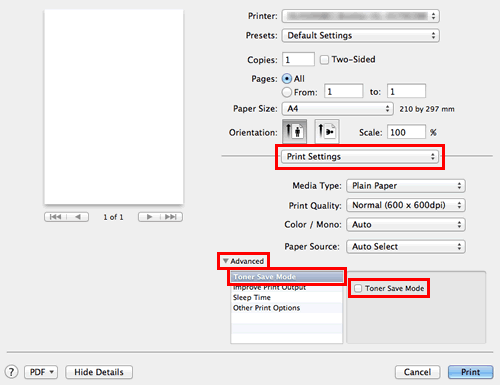
-
เลือก Print Settings จากรายการเมนูแบบดึงลง
-
หากคุณต้องการพิมพ์งานด้วยการตั้งค่านี้เพียงครั้งเดียว คลิก Print
หากคุณต้องการพิมพ์งานด้วยการตั้งค่านี้ทุกครั้ง ดำเนินการต่อในขั้นตอนที่ 4
-
เลือก Save As... หรือ Save Current Settings as Preset... ใน Presets
-
พิมพ์ชื่อของการตั้งค่านี้ในกล่องข้อความอันใหม่ ตัวอย่างเช่น TonerSaveMode
-
คลิก OK การตั้งค่าที่กำหนดด้วยตนเองจะถูกบันทึกและปรากฏเป็นตัวเลือกใน Presets
- เลือกการตั้งค่าที่กำหนดด้วยตนเองที่สร้างในขั้นตอน 4 - 6 และจากนั้นคลิก Print เอกสารจะถูกพิมพ์ออกมา
[ไดร์เวอร์ BR-Script printer]
-
เปิดกล่องข้อความ Print (คลิกที่นี่เพื่อดูรายละเอียดวิธีการเปิดกล่องข้อความ Print)
-
[สำหรับผู้ใช้งานระบบปฏิบัติการ Mac OS X 10.7.x หรือสูงกว่า]
-
เลือก Printer Features จากรายการเมนูแบบดึงลง
-
เลือก General 1 ใน Feature Sets
-
กดเลือกในช่อง Toner Save Mode เพื่อเปิดการใช้งาน หรือ ไม่กดเลือกเพื่อปิดการใช้งาน
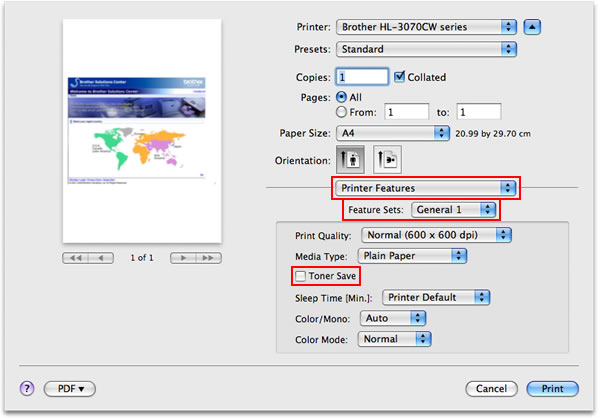
-
เลือก Printer Features จากรายการเมนูแบบดึงลง
-
หากคุณต้องการพิมพ์งานด้วยการตั้งค่านี้เพียงครั้งเดียว คลิก Print
หากคุณต้องการพิมพ์งานด้วยการตั้งค่านี้ทุกครั้ง ดำเนินการต่อในขั้นตอนที่ 4
-
เลือก Save As... หรือ Save Current Settings as Preset... ใน Presets
-
พิมพ์ชื่อของการตั้งค่านี้ในกล่องข้อความอันใหม่ ตัวอย่างเช่น TonerSaveMode
-
คลิก OK การตั้งค่าที่กำหนดด้วยตนเองจะถูกบันทึกและปรากฏเป็นตัวเลือกใน Presets
- เลือกการตั้งค่าที่กำหนดด้วยตนเองที่สร้างในขั้นตอน 4 - 6 และจากนั้นคลิก Print เอกสารจะถูกพิมพ์ออกมา
ส่วนแสดงความคิดเห็น
เพื่อช่วยเราปรับปรุงการให้การสนับสนุน โปรดแสดงความคิดเห็นเพื่อตอบกลับให้เราทราบตามด้านล่างนี้
